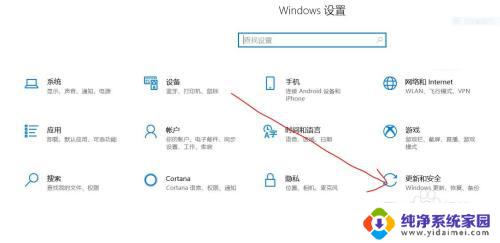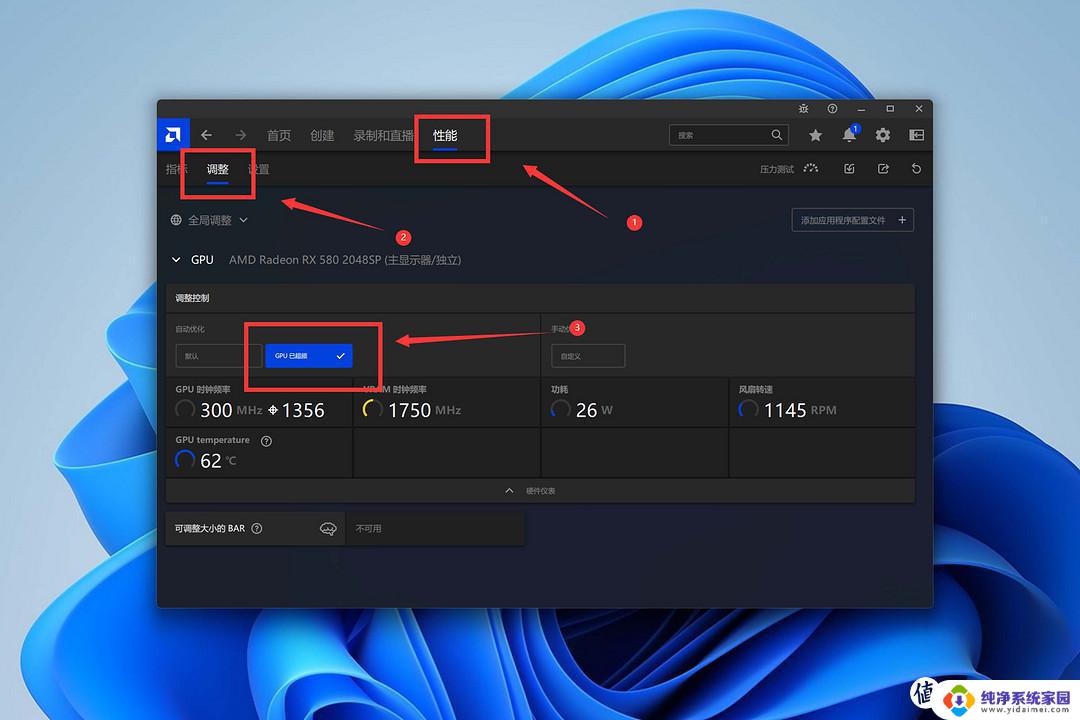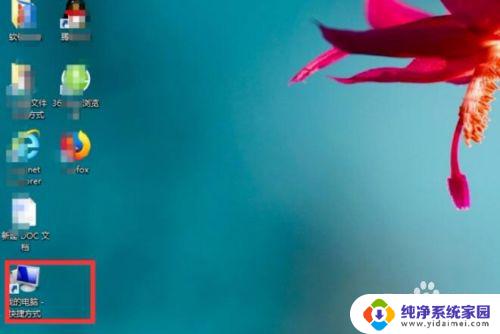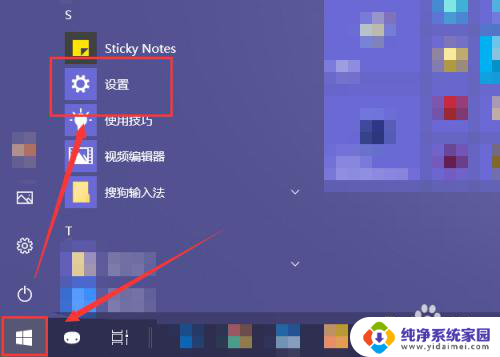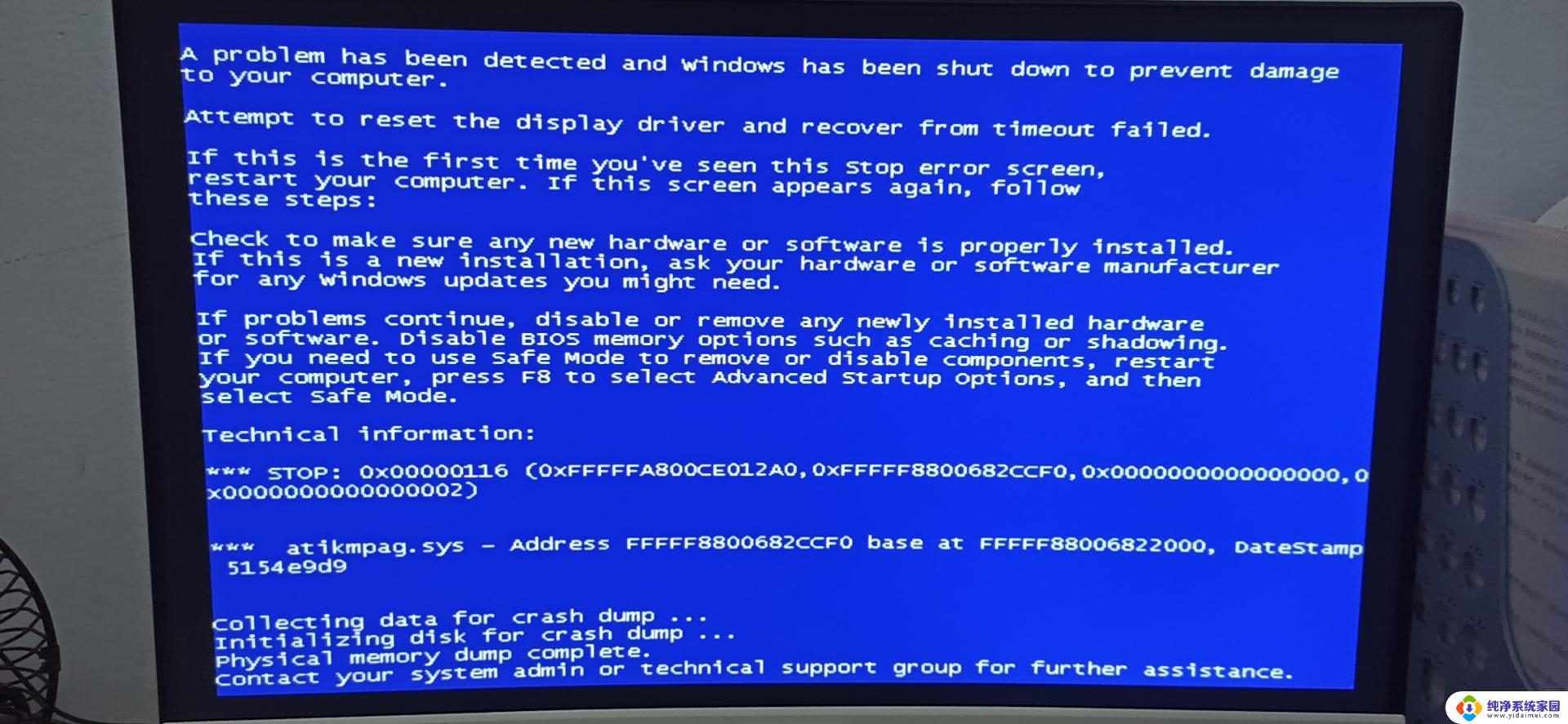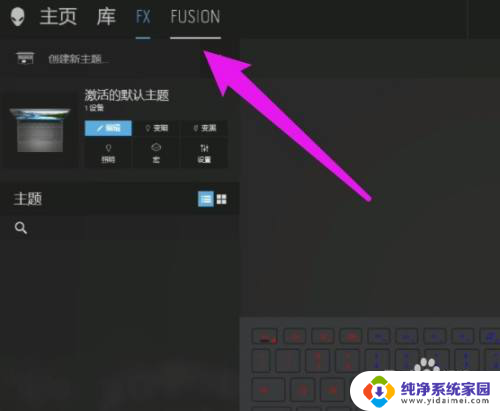戴尔笔记本电脑怎么系统升级 戴尔笔记本升级系统的步骤
更新时间:2024-01-28 10:39:16作者:xiaoliu
在如今信息时代,笔记本电脑已成为人们生活和工作中不可或缺的工具之一,随着科技的不断进步,笔记本电脑的性能和功能也需要持续升级以满足用户的需求。而戴尔作为一家知名的电脑品牌,其笔记本电脑的系统升级也备受用户关注。戴尔笔记本电脑如何进行系统升级呢?下面将为大家介绍戴尔笔记本电脑升级系统的步骤。
具体方法:
1.在设置界面,选择“更新与安全”选项。
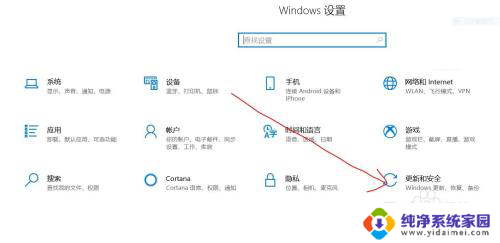
2.之后点击“Windows更新”选项。
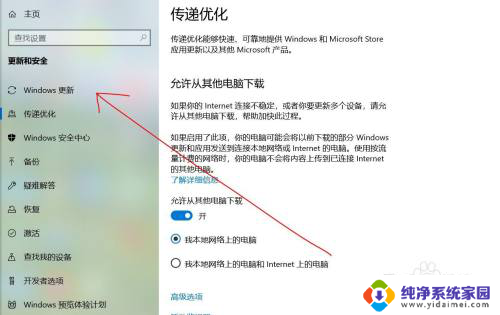
3.接着选择并点击“高级选项”按钮。
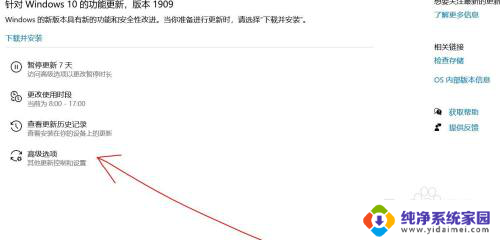
4.之后检查更新选项按钮是否打开。
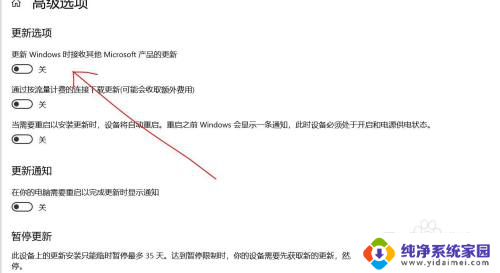
5.点击“下载并安装”新的更新。
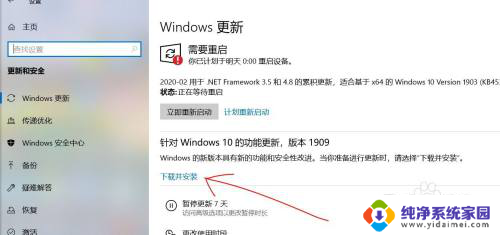
6.之后点击上方的“立即重新启动”选项完成升级。
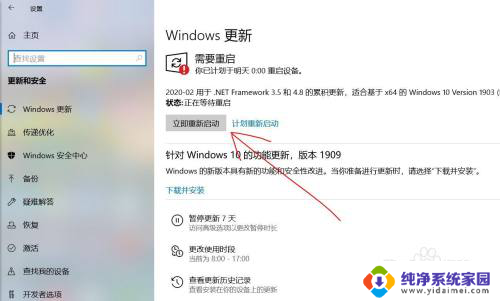
以上就是戴尔笔记本电脑如何进行系统升级的全部内容,如果有需要的用户,可以按照小编提供的步骤进行操作,希望对大家有所帮助。